文章詳情頁
win10系統出現dns服務器未響應具體解決步驟
瀏覽:11日期:2022-12-25 08:15:01
相信很多的用戶在使用win10系統的時候都遇見dns服務器未響應的情況,大伙了解處理的方法嗎?此篇文章就帶來了win10系統出現dns服務器未響應的具體解決步驟。

1、首先,在桌面中按組合鍵“win+r”組合鍵打開運行,在輸入框當中輸入:services.msc點擊確定打開服務;如圖所示:

2、在服務列表當中找到“dns client”服務,把這個服務啟用,如圖所示:

3、然后在任務欄的網絡圖標中單機右鍵,選擇“打開網絡和共享中心”。如圖所示:

4、在左側點擊“更改適配器設置”,如圖所示:

5、在ethernet0圖標上單機右鍵(有些名稱叫以太網),選擇“屬性”如圖所示:

6、在選項卡當中打開“internet協議版本4(tcp/ipv4),如圖所示:

7、選擇“自動獲取dns服務器地址”,點擊確定,另外我們還可以使用一些免費的dns服務器地址,比如:114.114.114.114。

看完了上文為你們講解的win10系統出現dns服務器未響應的具體解決步驟,你們自己也趕緊去試試吧!
相關文章:
1. 恢復win10系統默認字體的三種方法2. Win10系統磁盤有兩個小人圖標的刪除方法3. win10系統下載到U盤4. Win10系統ie瀏覽器提示已停止工作怎么辦?Win10系統ie11崩潰兩種有效簡單的解決方法分享5. win10系統中清除應用商店緩存具體操作步驟6. win10系統更新錯誤0x8007042B解決方法7. Win10系統鼠標右鍵用戶文件夾屬性后就消失了怎么辦?8. ThinkPad L380筆記本怎么安裝win10系統 安裝win10系統步驟說明9. Win10系統Microsoft OneDrive占用CPU高如何解決?10. Win10系統出現edge無法上網具體處理方法
排行榜
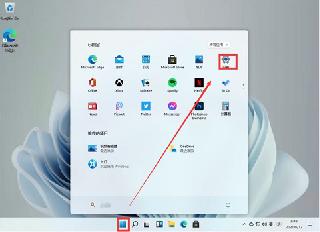
 網公網安備
網公網安備